Gebruikten internet altijd tot op zekere hoogte, en nu hebben we steeds slimmer apparaten nodig om alles gemakkelijker te maken. Maar de meeste mensen gebruiken nog steeds voornamelijk hun smartphones, tablets of laptops om online te blijven.
Wi-Fi-netwerken zijn overal om ons heen . Zelfs in ons huis kunnen we kiezen tussen twee netwerken . Wi-Fi-signalen interfereren met andere apparaten , met aangrenzende routers. Al deze interferentie kan onze slimme apparaten verwarren.
Af en toe scant uw telefoon, of een ander slim apparaat, automatisch op beschikbare Wi-Fi-netwerken continu, zelfs nadat u deze hebt aangesloten op het gewenste Wi-Fi-netwerk . Dit kan behoorlijk vervelend zijn en kan uw werk onderbreken, dus laten we erachter komen waarom uw wifi altijd op zoek is naar netwerken.

Wat is wifi?
Een Wi-Fi-netwerk is een verbinding gedeeld tussen meerdere apparaten draadloos via de router . Wi-Fi is een populaire naam voor IEEE.802.11 , gebruiksvriendelijke technologie die u een internetverbinding biedt zolang u binnen het routersbereik blijft.
Wi-Fi is niet internet , zoals sommigen van ons misschien denken. Wi-Fi is de technologie die signalen uitzendt met radiogolven, waardoor we toegang hebben tot internet zonder draden. U kunt verbinding maken met Wi-Fi, maar heeft nog steeds geen internettoegang.
Met Wi-Fi-technologie kan de router binaire internetsignalen omzetten in radiogolven en deze golven in een bepaald bereik uitzenden, waardoor slimme apparaten een internetverbinding kunnen ontvangen en communiceren door datapakketten te verzenden en te ontvangen.
Hoe werkt wifi?
Wi-Fi zendt radiogolven uit , werkt op twee frequenties, 2,4 GHz en 5 GHz . Het apparaat dat wordt gebruikt om een signaal van uw modem te verzenden, wordt een router genoemd. Uw smartapparaat ontvangt dit signaal.
De router verzendt een radiosignaal, dat gegevens verzendt die u kunt zien en gebruiken. Uw apparaat verzendt vervolgens het signaal naar de router, zodat het naar de modem kan gaan, die met draden op internet is verbonden.
Aanbevolen lezen:
- Wie is mijn Wi-Fi-netwerkbeheerder? (Hoe vind ik mijn wifi-netwerkbeheerder?)
- Kun je Wi-Fi-verbindingen op Android-telefoon beperken? (Manieren om het wifi-gebruik te beperken)
- Waarom zegt mijn wifi Wi-Fi het ongedekte netwerk? (Hoe ik mijn huis wifi kan beveiligen)
Met Wi-Fi-signalen kunnen uw slimme apparaten worden aangesloten op uw Wi-Fi-netwerk, zodat ze met elkaar kunnen communiceren. Ze krijgen ook een internetverbinding, maar zelfs zonder dat kunnen ze onderling communiceren.
Wi-Fi heeft zijn beperkingen, zoals netwerkbereik. Ook kan de signaalsterkte afhangen van de afstand en het aantal obstakels tussen het apparaat en de router. Daarom is de positie van de routers zo belangrijk .
Hoe werkt wifi
Waarom is Wi-Fi altijd op zoek naar netwerken?
Als Wi-Fi op uw slimme apparaten constant op zoek is naar netwerken en u al verbonden bent met één, heeft u een probleem met de netwerkverbinding . Er kunnen veel redenen voor deze kwesties zijn, maar laten we kijken wat de meest voorkomende zijn:
- Interferentie van andere signalen: Wi-Fi-signalen kunnen elkaar gemakkelijk interfereren, vooral bij het uitzenden op hetzelfde kanaal. Ook kunnen huishoudelijke apparaten, zoals magnetrons, routersignalen verstoren.
Wi-Fi interferentie verklaard (en hoe het te vermijden)
- Slecht geplaatste router: als uw router ver van u is, uw slimme apparaten, als er concrete obstakels zijn, kan uw wifi-signaal zwak worden , zodat uw apparaat op zoek gaat naar een sterker wifi-signaal.
Routerplaatsingstips
Onjuiste netwerkinstellingen: controleer uw netwerkinstellingen om te zien welk draadloos netwerktype u gebruikt of wat voor soort codering . Als deze instellingen verkeerd zijn, kan dat de reden zijn voor de verbindingsproblemen die u ondervindt.
Verouderde software of hardware: als uw slimme apparaten niet volledig zijn bijgewerkt, kunt u problemen ondervinden met de Wi-Fi-verbinding . Als uw routersfirmware verouderd is of de router zelf de huidige internetsnelheid niet kan ondersteunen, kan dit verbindingsproblemen veroorzaken.
Hoe te voorkomen dat wifi constant netwerk zoeken?
We kunnen problemen met netwerkverbinding ervaren en eindeloze Wi-Fi zoeken op elk slim apparaat, maar smartphones zijn de meest irritante om dit soort problemen te hebben. Hier zijn enkele potentiële oplossingen:
Schakel Wi-Fi-scannen uit: om te voorkomen dat uw Android-telefoon scannen en verbinding maakt met beschikbare Wi-Fi-netwerken naar instellingen en openen netwerk en internet. Ga naar Wi-Fi en voer geavanceerde instellingen in. Schakel het scannen uit altijd beschikbaar.
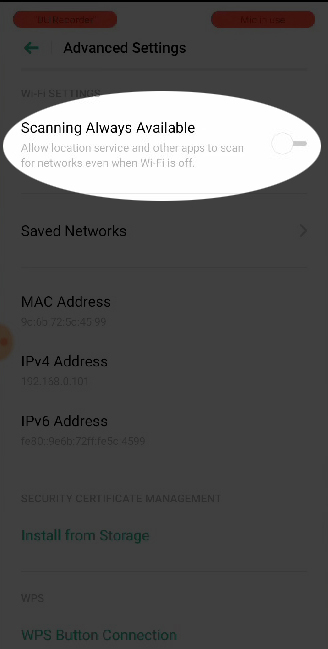
Voor de iPhone moet u de functie Auto-Join uitschakelen. Op deze manier stopt uw telefoon automatisch op zoek naar netwerken, maar als u deze wilt verbinden met een nieuw netwerk, moet u het scannen handmatig inschakelen.
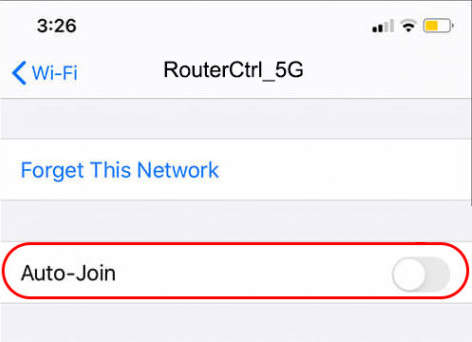
Start uw slimme apparaat opnieuw op: probeer uw smart-apparaat opnieuw te starten om te controleren of constant Wi-Fi-netwerkscanning zal stoppen, dus het kan gewoon een bug zijn geweest. U kunt ook proberen uw router opnieuw te starten om te zien of het Wi-Fi-signaal verbetert .
Ga dichter bij de router: als uw Wi-Fi-signaal niet sterk genoeg is, zal uw slimme apparaat constant op zoek zijn naar een sterker signaal. Probeer dichter bij de router te komen en controleer of er verbeteringen zijn in de signaalsterkte van de wifi. Als dit het geval is, verplaats dan uw router naar een handiger positie.
Reset Wi-Fi-instellingen: Wi-Fi-instellingen op uw slimme apparaten kunnen verkeerd zijn. U kunt proberen ze te resetten, maar u verliest alle instellingen die u tot nu toe hebt geconfigureerd. Het opnieuw instellen van uw smart -apparaat naar de fabrieksinstellingen in de fabriek kan het lukken, maar u kunt alle gegevens die op het apparaat zijn opgeslagen, verliest.
Update uw apparaten: uw netwerkverbinding kan buggy zijn als uw apparaten niet worden bijgewerkt. Werk de software bij op al uw slimme apparaten en uw router .
Conclusie
Er zijn meerdere redenen waarom uw wifi altijd op zoek is naar netwerken. De meest voorkomende reden is een zwak wifi-signaal. Bij u thuis kunt u dit repareren door uw router naar een betere plek te verplaatsen, of misschien een wifi-extender te krijgen .
Als je niet thuis bent, probeer jezelf in de buurt van de router te plaatsen om te zien of je signaal verbetert. Wanneer uw telefoon of andere apparaten Wi-Fi-signaal sterk genoeg vinden, moet het stoppen met zoeken naar andere netwerken.
Houd uw firmware altijd bijgewerkt om verbindingsproblemen te voorkomen. Controleer of uw wifi-instelling correct is aangepast, en als er iets is uitgeschakeld, kunt u ze altijd resetten of gewoon automatisch scannen voor netwerken uitschakelen.
